Veți primi memento-uri constante pentru a activa Windows dacă Microsoft nu poate certifica validitatea licenței dvs. Windows sau când expiră. Acesta este, fără îndoială, unul dintre cele mai grave tipuri de întreruperi pe care le veți întâlni pe un computer cu Windows.
Este posibil să primiți memento-uri de activare dacă licența dvs. Windows nu este autentică sau dacă aveți o versiune Windows incompatibilă instalată pe computerul dvs. . Spuneți, de exemplu, computerul dvs. livrat cu Windows 10 Home livrat imediat. Actualizarea la Windows 10 Pro poate cauza probleme de activare, cum ar fi „Licența dvs. Windows va expira în curând”.
În unele cazuri, repornirea computerului Windows ar trebui să rezolve problema. Dacă mementoul continuă să apară, retrogradați dispozitivul în Windows 10 instalat anterior sau încercați tehnicile de depanare de mai jos.
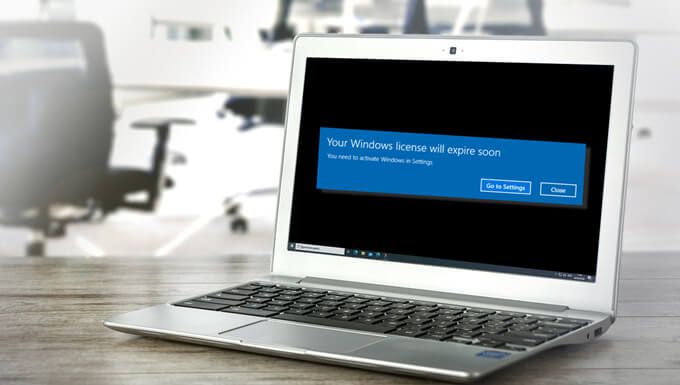
Sfat rapid:la vizualizați data de expirare a licenței Windows, lansați Prompt de comandă, tastați slmgr / xprîn terminal și apăsați Enter.
Reporniți Windows Explorer
Aceasta este o soluție surprinzător de ușoară care a funcționat cu magia pentru mulți utilizatori de Windows 10. Iată cum să reporniți Windows Explorer:
1. Apăsați pe Ctrl+ Shift+ Escde pe tastatură pentru a lansa Managerul de activități.
2. În fila „Procese”, faceți clic dreapta pe Exploratorul Windowsși selectați Reporniți.
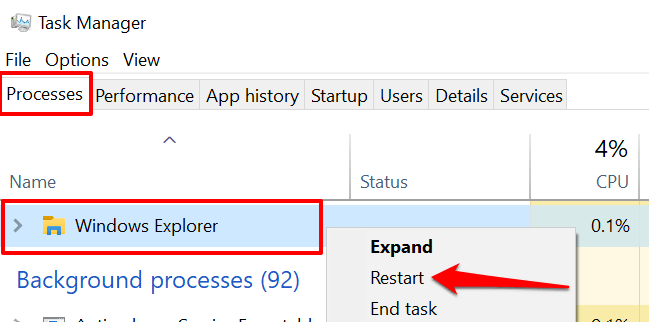
Aceasta va închide File Explorer și actualizați Bara de activități, Meniul Start, Zona de notificare și alte procese de sistem care se bazează pe Windows Explorer.
3. Faceți clic pe pictograma folderului din bara de activități pentru a reporni Windows Explorer.
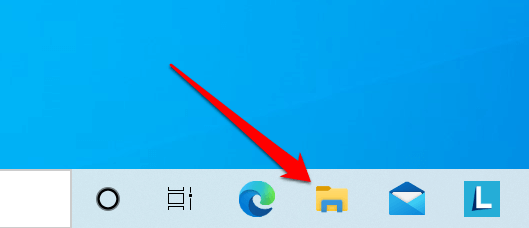
De asemenea, puteți reporni Windows Explorer direct din Managerul de activități. Selectați Fișierpe bara de instrumente și selectați Rulează sarcină nouă.
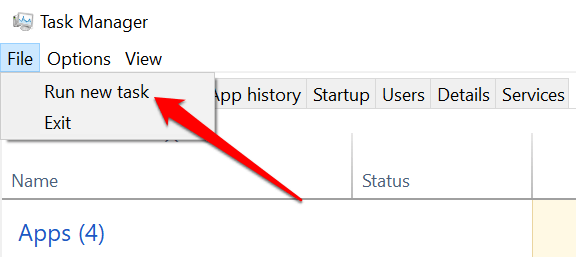
Ulterior, tastați sau lipiți exploratorul. exeîn caseta de dialog și selectați OK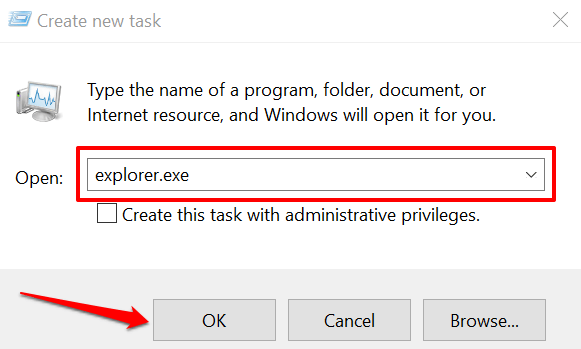
Dacă memento-ul de activare „Licența dvs. Windows va expira în curând” continuă să apară reparați la intervale, reporniți computerul și verificați dacă aceasta rezolvă problema.
Rulați instrumentul de depanare a activării Windows
Windows are instrumente de depanare încorporate care pot diagnostica și remedia problemele hardware și software Pentru dumneavoastră. Înainte de a modifica configurațiile PC-ului pentru a remedia această problemă, încercați instrumentul de depanare a activării Windows.
Asigurați-vă că sunteți conectat ca administrator și asigurați-vă că computerul dvs. are o conexiune activă la internet.
Pentru a accesa instrumentul de depanare, accesați Setări>Actualizări și securitate>Activareși selectați Depanare.
Notă:Ați câștigat „ Nu găsiți opțiunea Depanare în meniul Activare dacă versiunea dvs. Windows 10 este activată.
Reactivați Windows
Dacă sunteți sigur că licența dvs. Windows este validă, reactivați Windows utilizând același produs cheie. Vă subliniem tot ce trebuie să faceți în pașii de mai jos.
1. Lansați versiunea administrativă a Promptului de comandă, lipiți comanda de mai jos în terminal și apăsați pe Enter
cale wmic SoftwareLicensingService obține OA3xOriginalProductKey
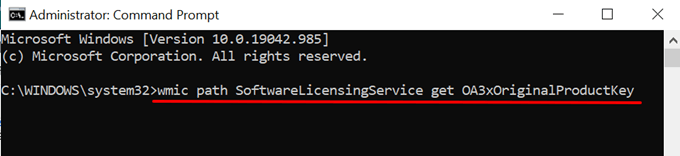
Aceasta va dezvălui cheia de produs a copiei Windows 10 a computerului dvs.
2. Evidențiați tasta de produs din 25 de cifre și apăsați pe Ctrl+ Cpentru a copia în clipboard.
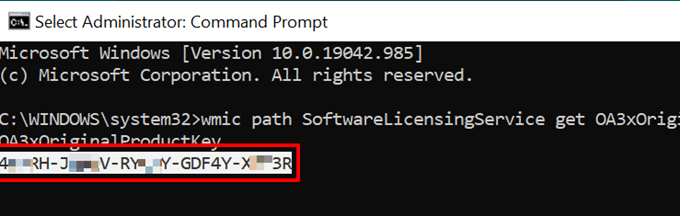
Pasul următor este să folosiți cheia de produs pentru a vă reactiva computerul.
3. Deschideți meniul Setări Windows și mergeți la Actualizări și securitate>Activareși selectați Schimbați cheia produsului.
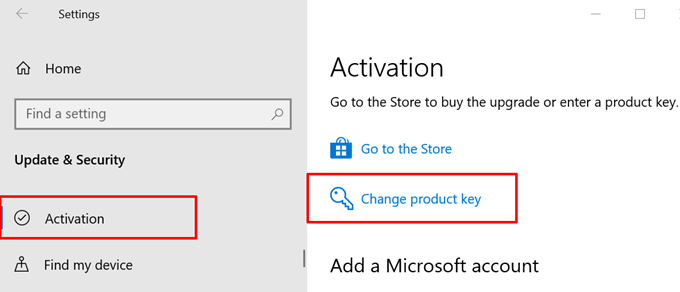
4. Lipiți tasta produsului (apăsați Ctrl+ V) în caseta de dialog și faceți clic pe Următorul.
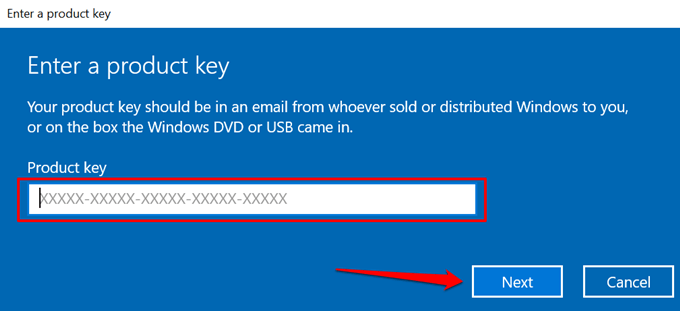
5. Faceți clic pe Activațipentru a continua.
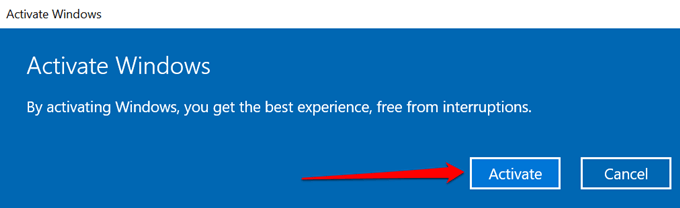
6. Așteptați ca Windows să afișeze un mesaj de succes (de exemplu, „Am activat această copie a Windows-ului”) și faceți clic pe Închideți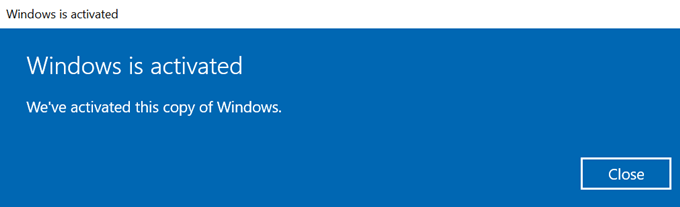
Reporniți computerul dvs. dacă reactivarea Windows nu oprește notificarea „Licența dvs. Windows va expira în curând”. Mai bine, treceți la următoarea soluție de depanare pentru a activa forțat Windows pe computerul dvs.
Încercați să activați Windows Online
Activarea forțată a Windows online poate rezolva problema poate scăpa de memento pop-up constant dacă a existat o problemă la activarea Windows în trecut.
Conectați computerul la internet, lansați linia de comandă ca administrator, tastați slmgr / atoîn terminal și apăsați Enter.
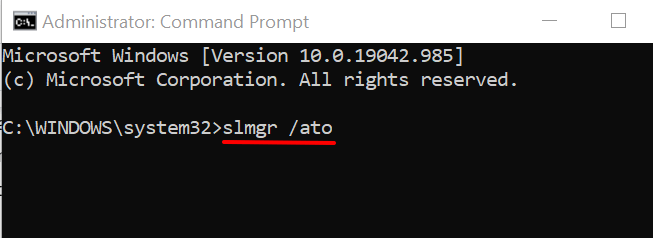
Ar trebui să primiți un mesaj care vă informează dacă activarea a avut succes sau nu.
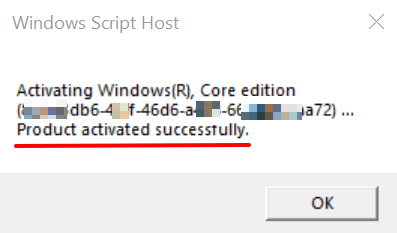
Dacă vedeți un mesaj de succes, reporniți computerul și verificați dacă memento-ul expirării licenței nu mai apare pe ecran.
Resetați temporizatorul de activare Windows
Dacă versiunea de încercare sau licența Windows 10 este aproape de expirare și nu intenționați să cumpărați o nouă cheie de licență în curând, există o modalitate de a prelungi perioada de probă cu 30 de zile. Rețineți că aceasta este doar o soluție temporară care suspendă notificarea numai pentru 30 de zile. Mesajul pop-up „Licența dvs. Windows va expira în curând” va reveni dacă nu achiziționați o licență validă în termen de 30 de zile.
Urmați pașii de mai jos pentru a reseta temporizatorul de activare Windows de pe computer.
1. Apăsați pe tasta Windows+ Xsau faceți clic dreapta pe pictograma meniului Start și selectați Command Prompt (Admin)din meniul Acces rapid.
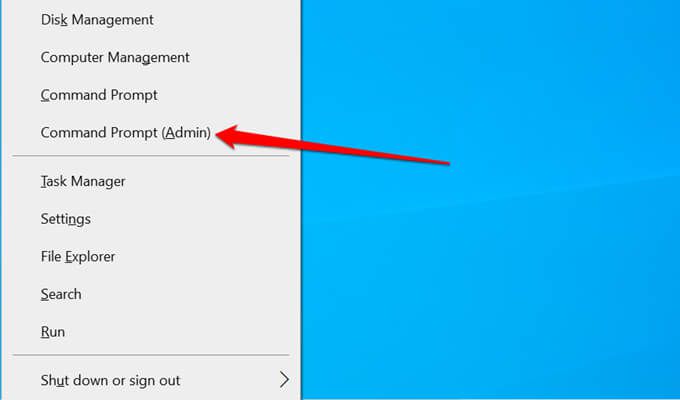
Dacă nu găsiți opțiunea Prompt comandă în meniul Acces rapid, tastați cmdîn bara de căutare Windows și faceți clic pe Executare ca administratorîn panoul de rezultate.
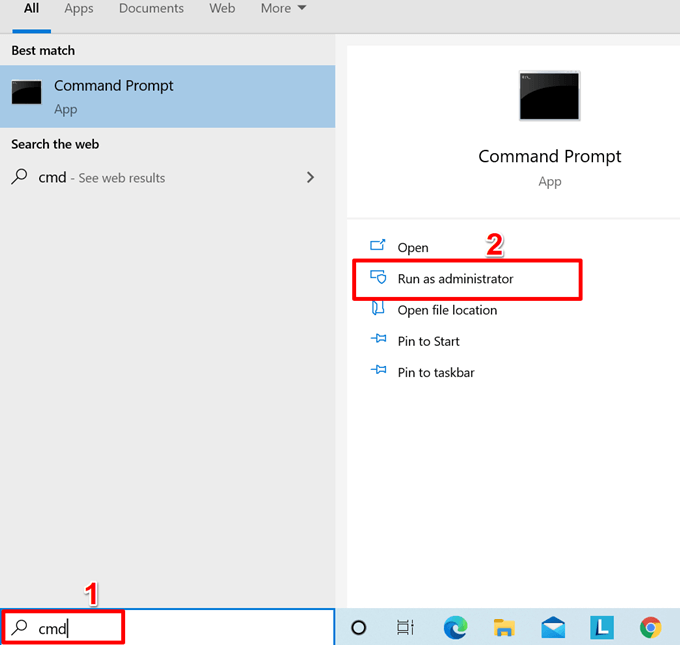
2. Tastați sau lipiți slmgr / rearmîn consola Command Prompt și apăsați pe Enter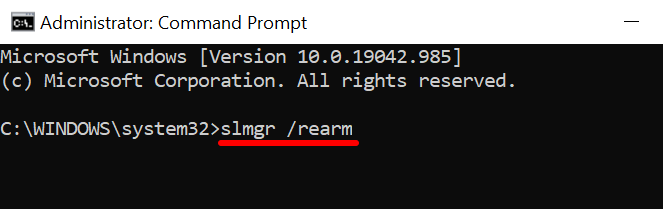
3. Reporniți computerul și verificați dacă acest lucru suspendă mesajul pop-up de activare frecventă.
Aceasta va „rearma” sau va extinde numărătoarea inversă a activării Windows cu 30 de zile. Rețineți că există o limită de câte ori puteți utiliza comanda rearmare pentru a vă extinde licența Windows.
Pentru a verifica numărul rămas de rearme Windows rămas pe computer, tastați sau lipiți slmgr / dlvîn consola de prompt de comandă și apăsați pe Enter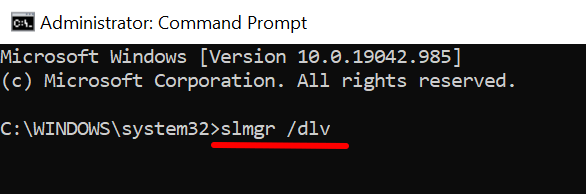
Verificați rândul „Numărul de rearme Windows rămas” pentru a vedea de câte ori puteți rearma / prelungi perioada de utilizare a probei Windows. De exemplu, în captura de ecran de mai jos, numărul de rearmări 999 înseamnă că putem extinde perioada de încercare Windows 10 de 999 ori a computerului.
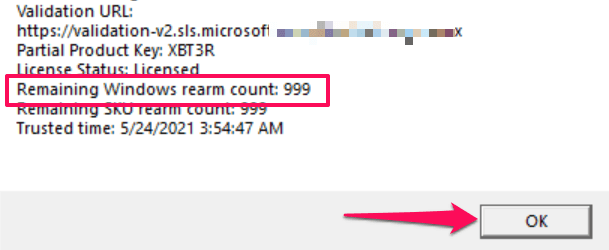
Resetează computerul
Dacă niciuna dintre tehnicile recomandate nu a rezolvat problema, este posibil să trebuiască să instalați Windows 10 pe computer, în ultimă instanță. Înainte de a face acest lucru, vă sfătuim cu tărie să faceți o copie de rezervă a fișierelor pe un dispozitiv de stocare extern. Încă un lucru: nu vă puteți reseta computerul în timp ce funcționează cu baterie, deci asigurați-vă că este conectat la o sursă de alimentare înainte de a începe acest proces.
1. Accesați Setări>Actualizări și securitate>Recuperareși faceți clic pe Începețiîn secțiunea „Resetați acest computer”.
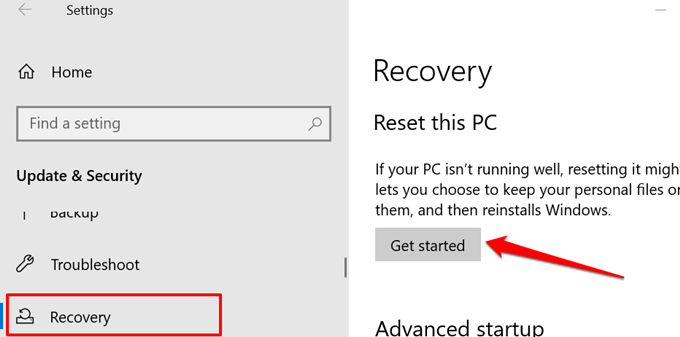
2. Alegeți opțiunea de resetare preferată pentru a continua.
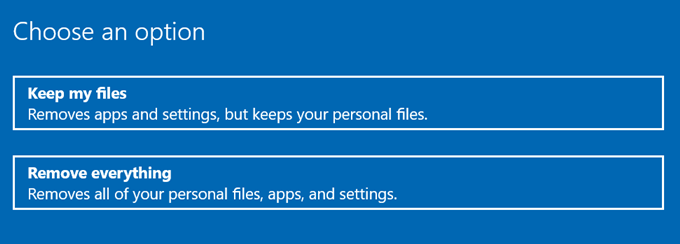
3. În pagina următoare, selectați modul în care doriți să reinstalați Windows. „Reinstalarea locală” nu necesită o conexiune la internet, în timp ce „Cloud download” va descărca și reinstala Windows de pe serverele Microsoft.
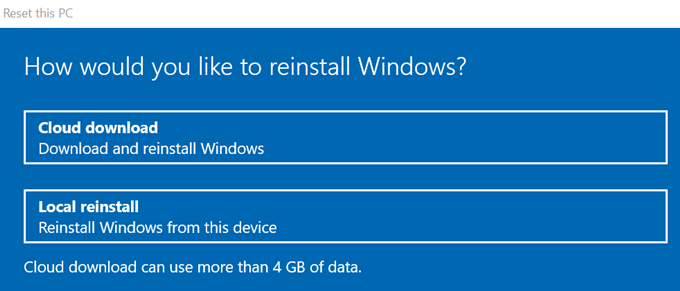
Selectați „Cloud download” dacă aveți acces la o conexiune rapidă la internet wireless sau ethernet. În caz contrar, reinstalați Windows local de pe computer.
4. Previzualizați setările de reinstalare selectate și faceți clic pe Următorulpentru a continua. În caz contrar, selectați Modificați setărilepentru a modifica opțiunile de resetare.
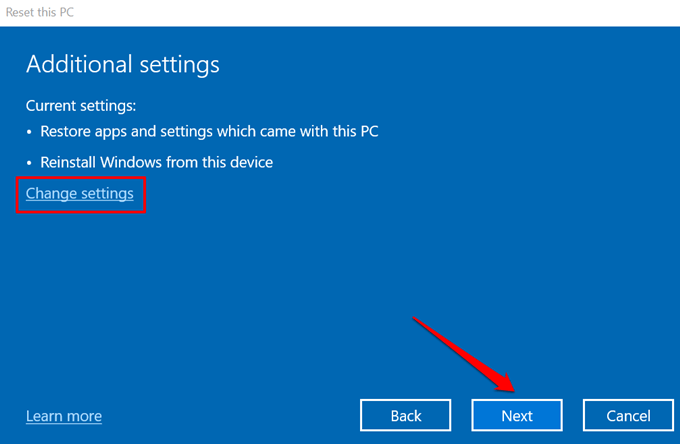
5. În cele din urmă, selectați Resetațipentru a începe procesul de reinstalare.
Consultați acest cuprins ghid privind ștergerea și reinstalarea Windows pentru mai multe informații.
Remediați activarea licenței Probleme cu ușurința
Deși activarea Windows este ușoară, poate duce la erori și întreruperi enervante dacă este efectuată incorect. Pentru a evita aceste întreruperi, încercați să achiziționați doar licențe Windows autentice. Accesați Magazin Microsoft pentru a cumpăra licențe Windows autentice și verificați ce versiuni de Windows 10 sunt compatibile cu specificațiile computerului dvs.